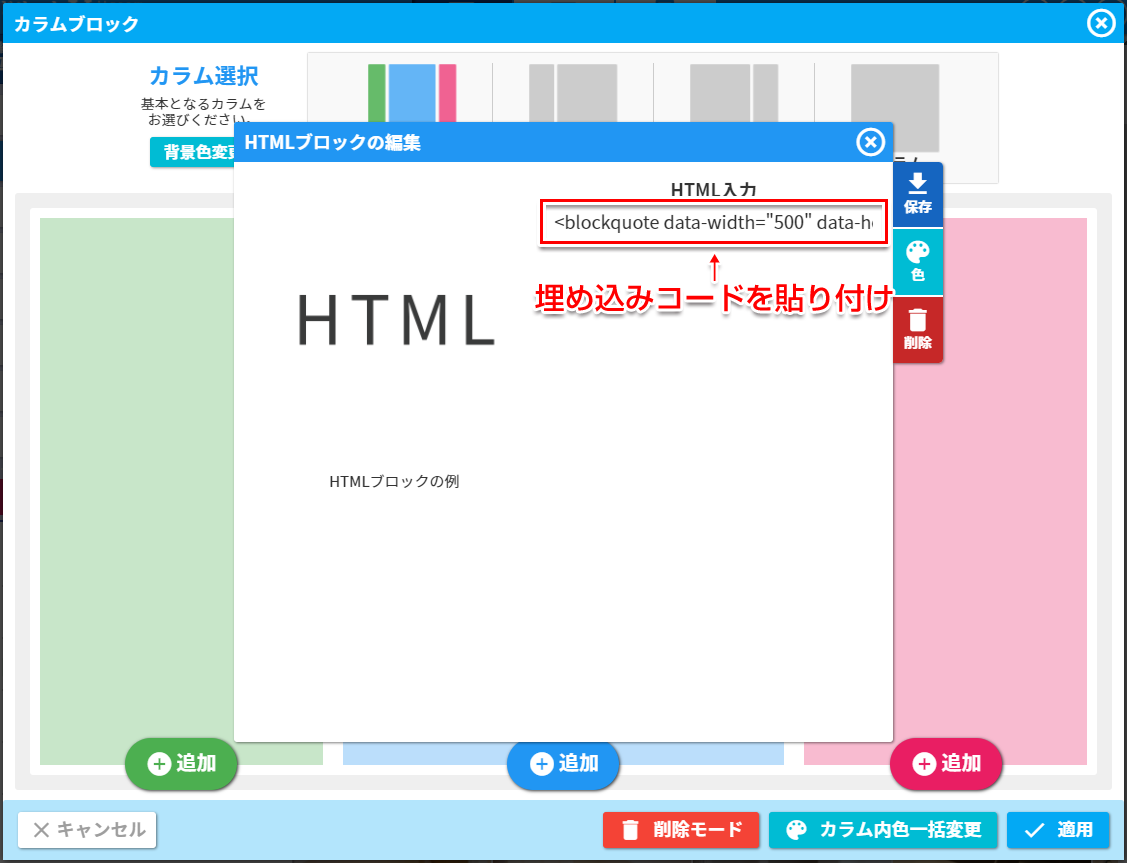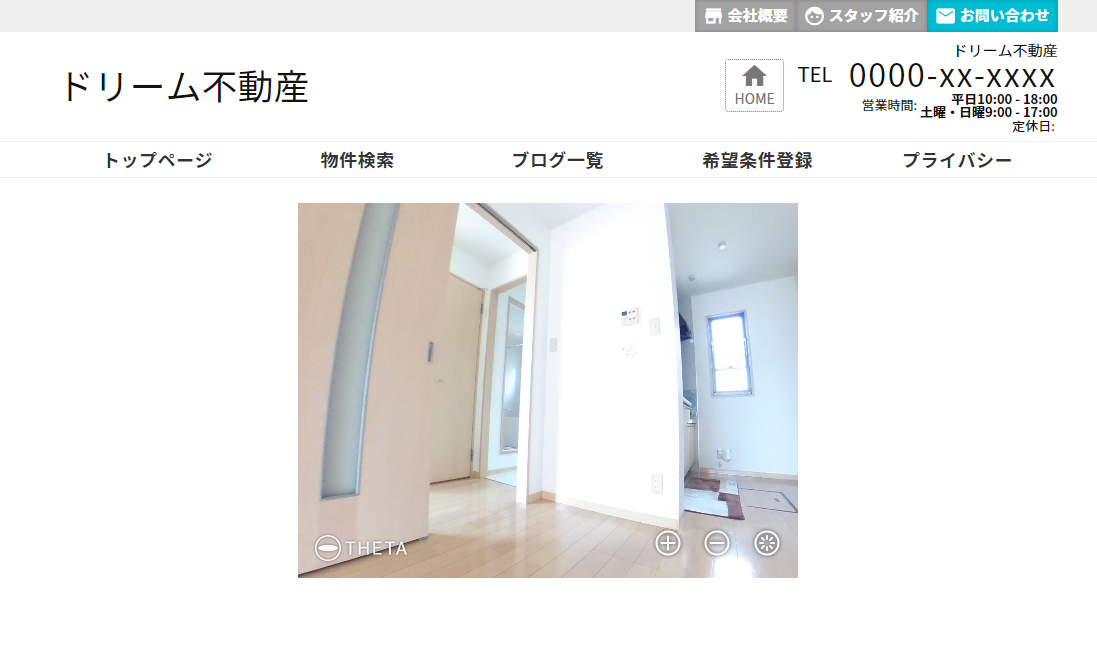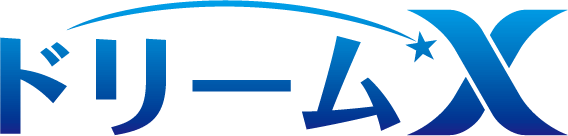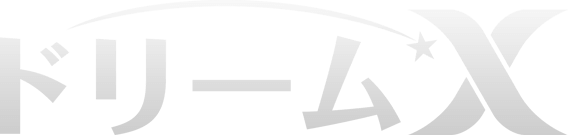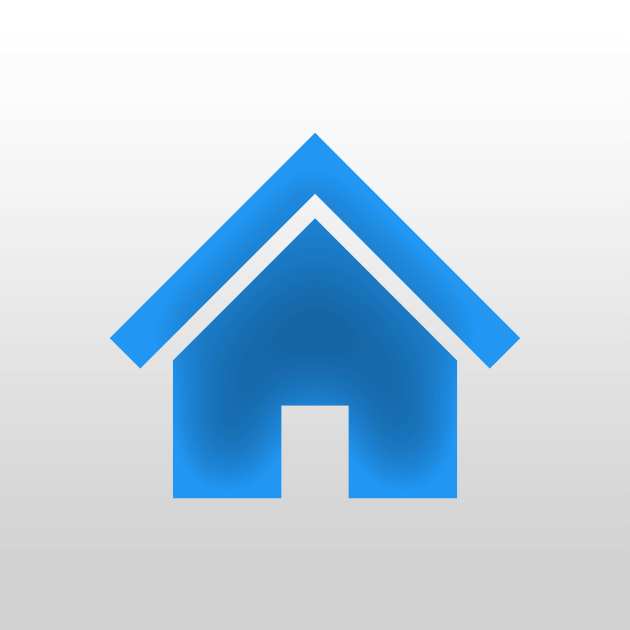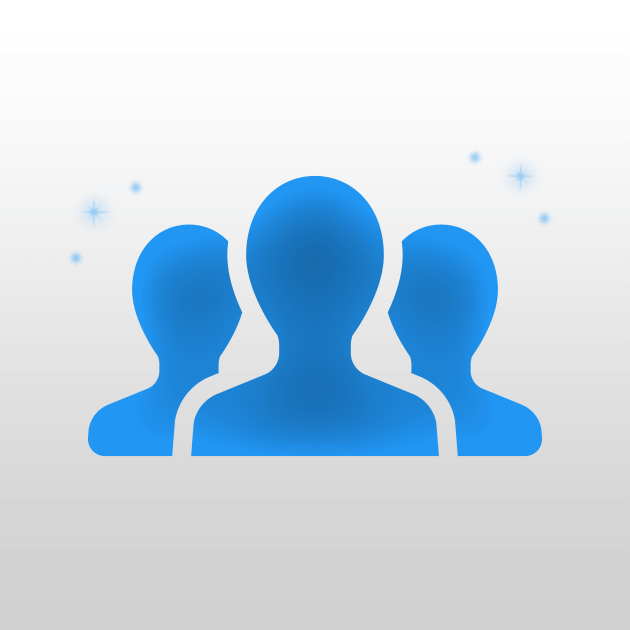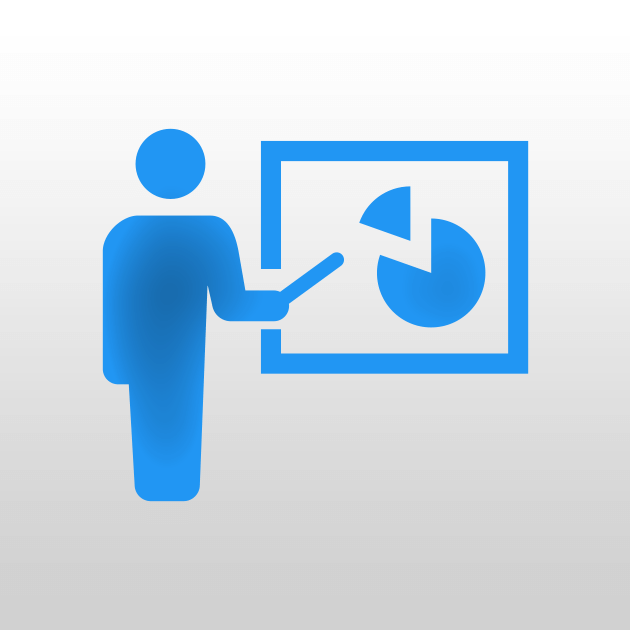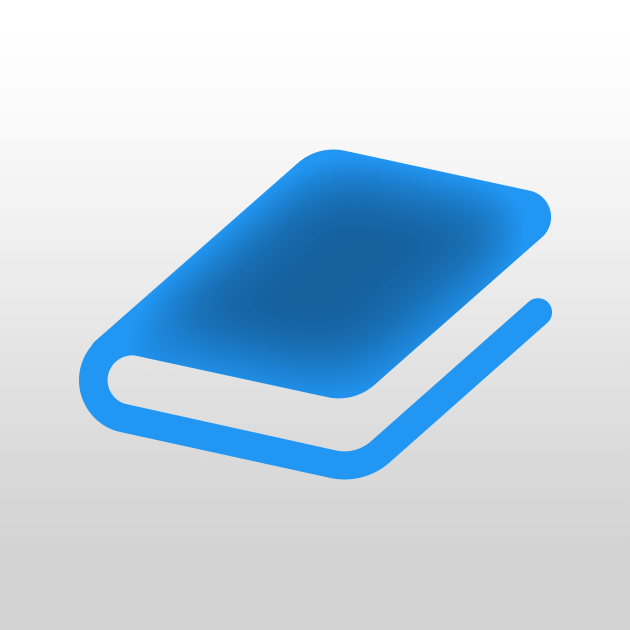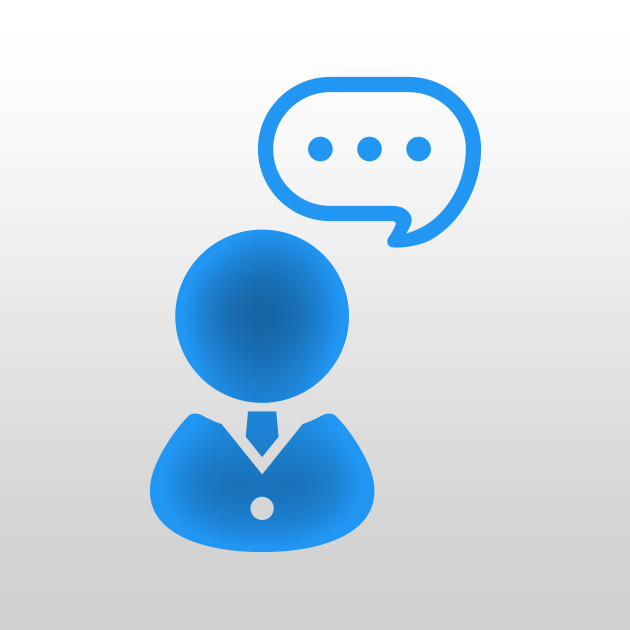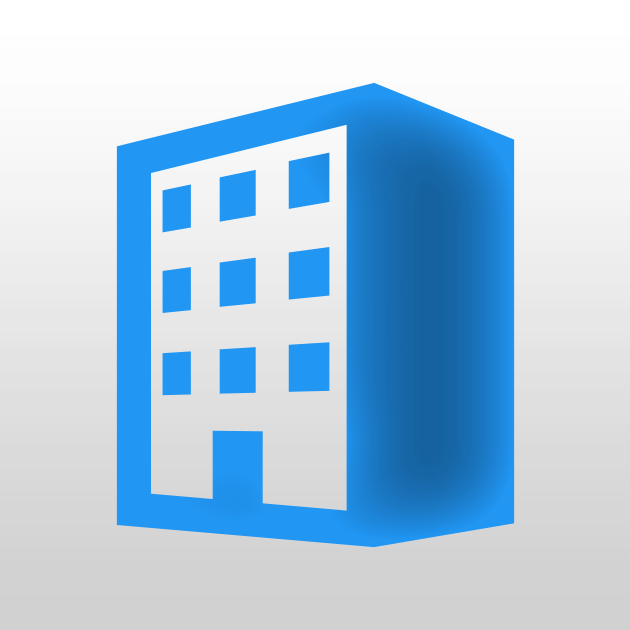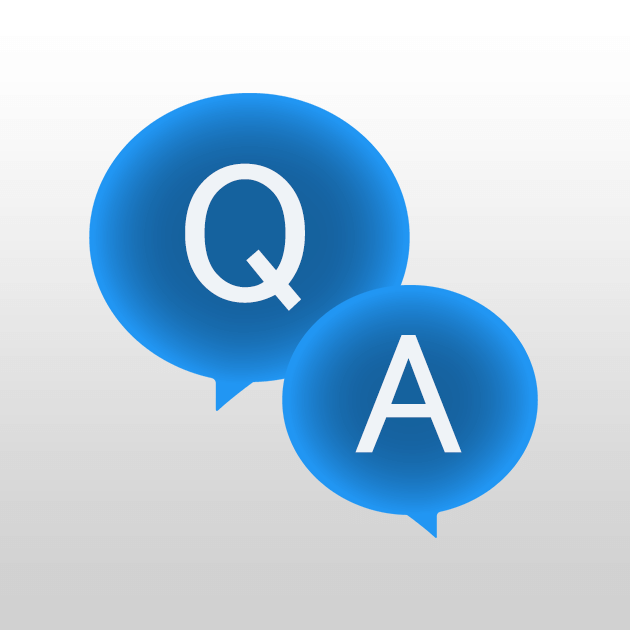THETAをお使いの場合、撮影した画像を物件ページに埋め込むことができます。
埋め込みには埋め込みコードが必要となるので、
事前にTHETAのサイト上に画像をアップし、
埋め込みコードを取得できる状態にしておいて下さい。
ブロックの使い方編
THETAの埋め込み方法
埋め込みコードの設置について
設置にはHTMLブロックを使用します。
デザイン編集ページでHTMLブロックに埋め込みコードを貼り付ければ完了ですが、左右にスペースがある場合には左に寄ってしまいます。
そこで、中央に表示させたい場合には、カラムブロックを3カラムで設定し、中央のブロックにHTMLブロックを設置するようにします。
1. カラムブロックを設置する
THETAの画像を埋め込むためにカラムブロックを設置します。
カラムブロックはデザイン編集ページから設置します。
既に追加済みの場合は「2. 埋め込みコードを設置する」に進んでください。
追加されていない場合は、下記ページを参考にカラムブロックを追加してください。
カラムブロックの使い方
2. 埋め込みコードを設置する
追加したカラムブロックの「編集」をクリックします。

カラムブロックの編集ウィンドウが開きます。
カラムは3カラムを使用して、中央下の追加ボタンからHTMLブロックを追加します。
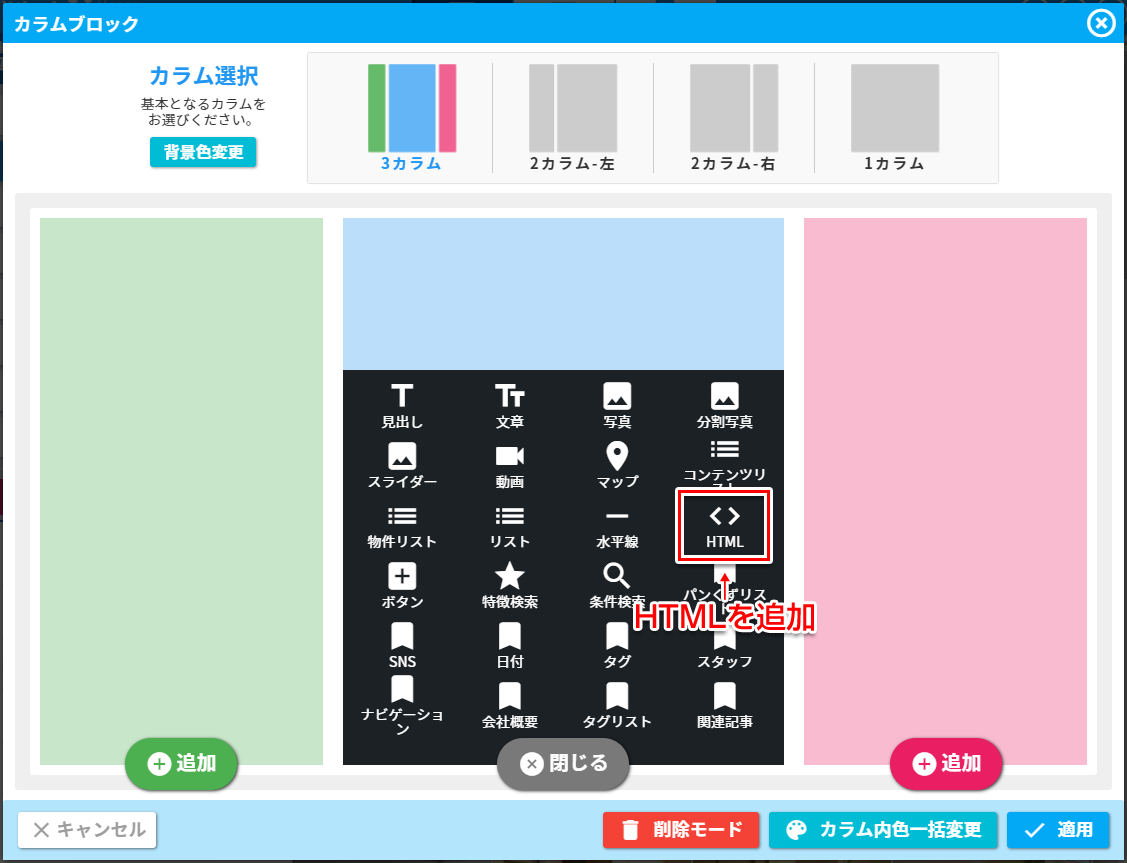
追加したHTMLブロックの編集ボタンを押すと、1行入力欄があるので、
そこにTHETAの埋め込みコードを貼り付けて保存します。
埋め込みコードの設定が終わったら、適用ボタンを押してカラムブロックの編集ウィンドウも閉じます。